Часті проблеми при налаштування Wi-Fi роутера

При налаштуванні свого домашнього роутера Ви можете зіткнутися з труднощами. Особливо сильно растраивает при це те, що начебто все робиш правильно, але тим не менше нічого не виходить. Багато хто при цьому впадають у відчай і викликають різного роду спеціалістів - знайомих «програмістів», системних адміністраторів або платних комп'ютерних майстрів. До речі, зовсім не факт, що у майстра вийти вирішити Вашу проблему, але гроші він здере точно! Тому запасаємося терпінням, включаємо мізки і намагаємося вирішити все самостійно.
Проблема перша - не можливо зайти в налаштування роутера через http://192.168.1.1 або http://192.168.0.1
Дуже часто встечается такий косяк. Причин може бути декілька:
- неправильно набираєте адресу.
В адресному рядку браузера треба набирати адресу http:// початку і без html,home, .ru або index в кінці. Просто адресу і все.
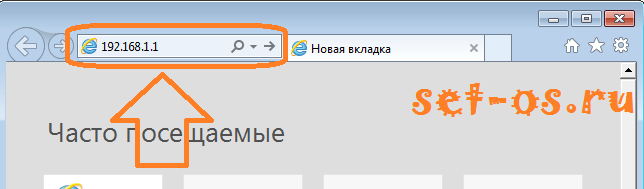
Та й у самому ай-пі багато умудляются робити помилки. Ось явні приклади:
192.168.l.l - букви l замість цифри 1.
http://www.192.168.1.1
192.168.1.1.2
- неправильно налаштована мережева карта комп'ютера або ноутбука.
Таке часто трапляється, коли на роутері відключений DHCP-сервер і комп не може отримати IP-адресу. В результаті йому автоматично присвоюється ай-пі з підмережі 169.254.X.X і, відповідно, доступу нікуди не буде. Ще один частий варіант - у властивостях протоколу Інтернету TCP/IPv4 прописані якісь потрапило адреси. У цьому випадку Ви теж не потрапите в веб-інтерфейс Вашого модему. У будь-якому разі - треба перевіряти налаштування мережі.
Як це зробити я вже детально описував для роутерів asus, zyxel, tp-link, netgear, huawei - тут, а для D-Link і Tenda - тут.
Коротко - дивіться скріншоти:
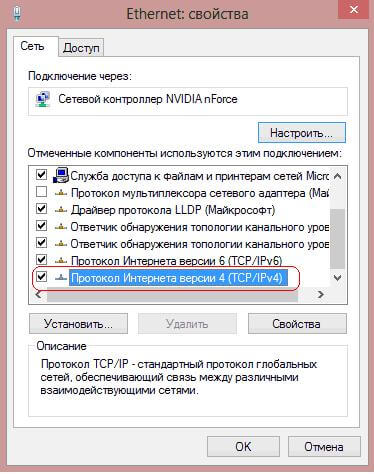
Якщо на роутері включений DHCP - то повинна працювати так:
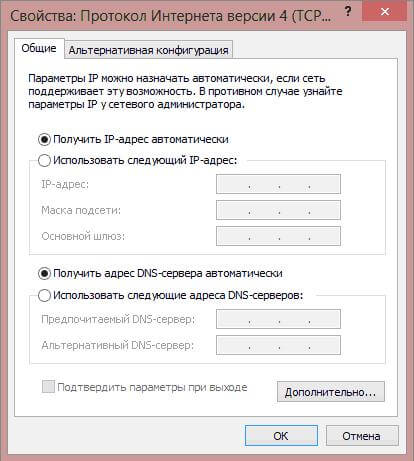
Якщо не увімкнено, то для Zyxel, Asus, Netgear, TP-Link треба прописувати IP-адресу підмережі 192.168.1.Х:
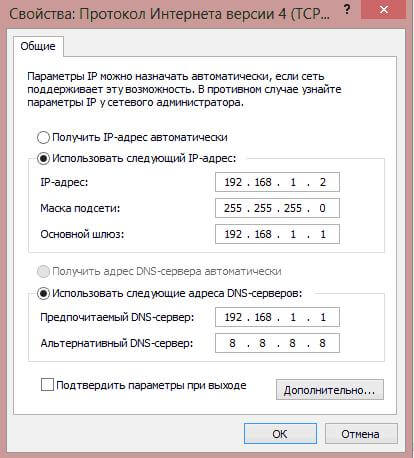
А для D-Link і Tenda - з підмережі 192.168.0.X:
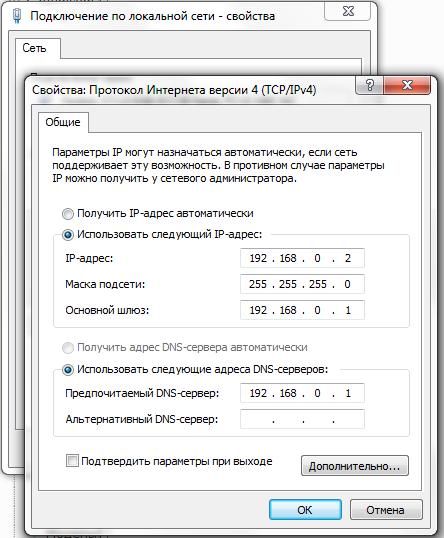
- вхід у веб-інтерфейс доступний не пускає на 192.168.1.1 по логіну admin пароль admin.
Тут найчастіша причина в тому, що роутер налаштовували при підключенні співробітники провайдера, змінили пароль і не сказали користувачеві. Або сказали, так юзер забув і тепер пригадати не може, а admin/admin не підходить. Ну що ж - тоді швидше за все доведеться ресетить налаштування пристрою і повністю заново його конфігурувати.
Проблема друга - WiFi - доступ до Інтернету.
З цим стикаються дуже часто. Начебто мережа є, пристрої до неї підключаються, а доступу в Інтернет немає. А в разі, якщо використовується Windows 7 або Windows 8 - так взагалі відображається рядок «без доступу до інтернету».
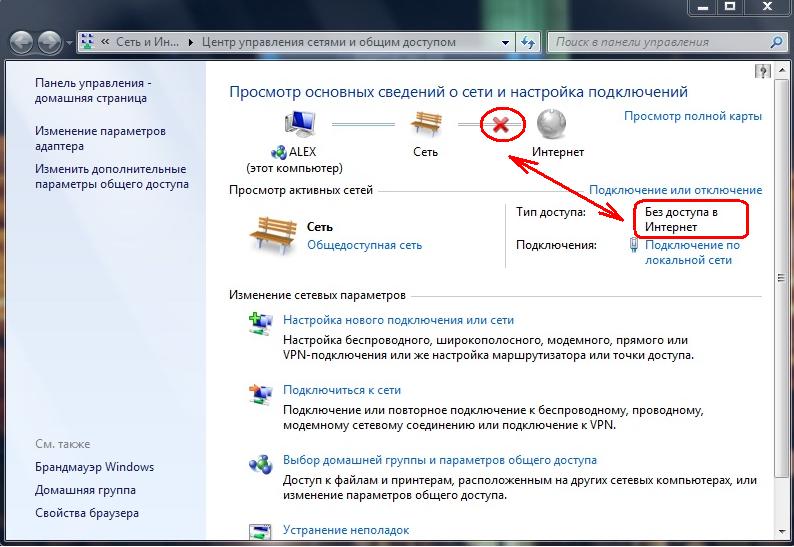
Таке знову ж таки трапляється найчастіше в тому разі, коли в налаштуваннях роутера відключений DHCP-сервер. Тому першим ділом йдемо в веб-морду, шукаємо розділ «DHCP», або вкладку з такою назвою в розділі «LAN» і включаємо сервер - ставимо галку «Enable(Включити)». Ось приклад для TP-Link:
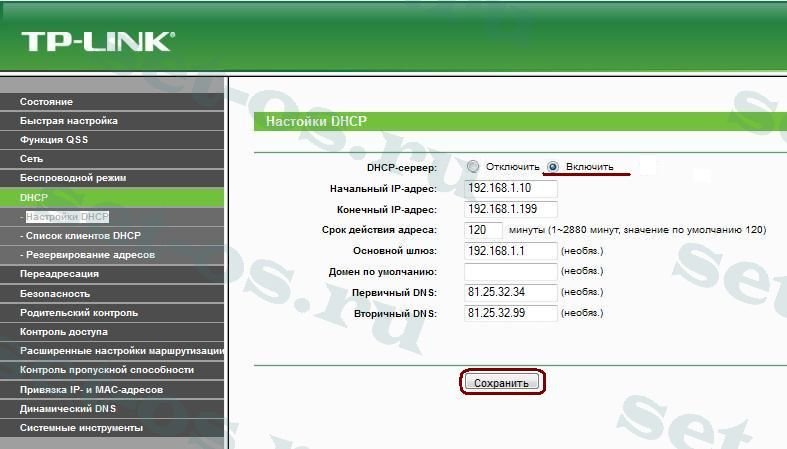
Ще одна причина, хоча і дуже-дуже рідкісна - неробочий DNS-сервер, який присвоюється мережевої карти. Це теж вирішується дуже просто - треба або в налаштуваннях DHCP-сервера на роутері прописати ДНС від Google - 8.8.8.8 або Яндекса - 77.88.8.8. Можна те ж саме зробити в налаштуваннях мережевої карти.
Проблема третя - Планшети або смартфони не бачать мережа WiFi.
Взагалі, це найчастіше болячка «Яблучних девайсів» - iPhone і iPad привезених з-за кордону. А причина криється у використовуваному бездротовому каналі. Частіше значення Channel залишають значення auto і це правильно. Але тільки ось роутер Ви налаштовуєте для Росії, де використовується 13 каналів. А Айфони і Айпади привезені з-за кордону вміють працювати тільки з 11-ма каналами. Тому рішення таке - або вручну виставити канал в діапазоні від 1 до 11:
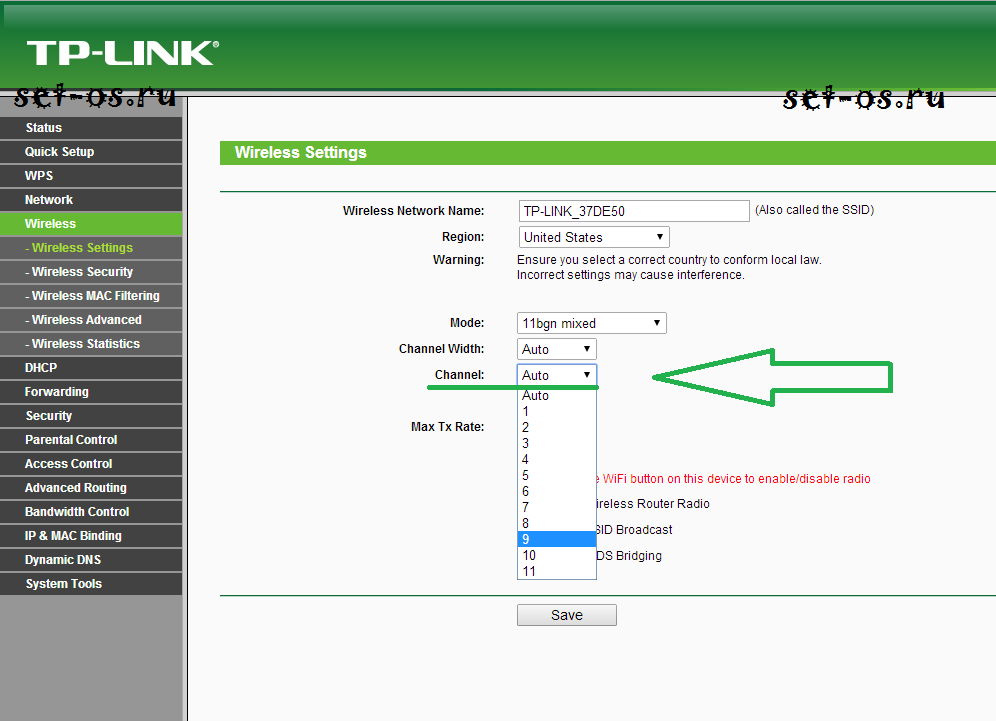
Ще, як варіант, можна спробувати в списку «Регіон(Region)» замість «Росія(Russian Federation)» виставити значення «США(Unated States)»:
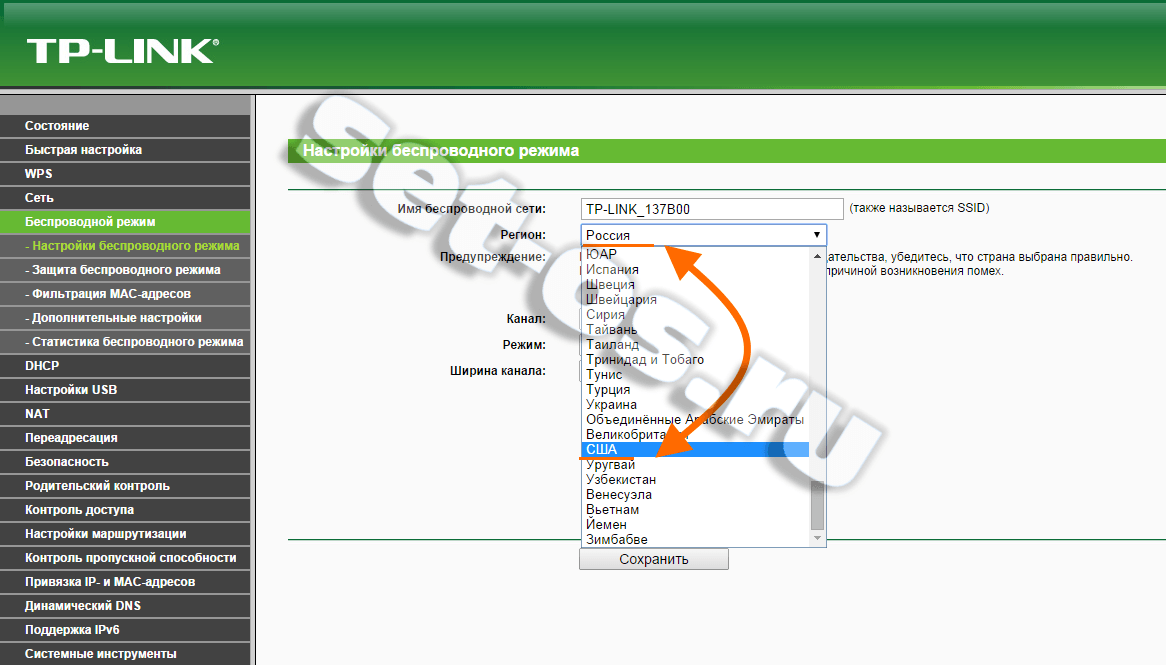
Проблема четверта - бездротова мережа відключена апаратно.
Є моделі бездротових пристроїв, на яких Вай-Фай модуль включається і вимикається окремою кнопкою. Яскравим прикладом може служити роутер Ростелеком Sagemcom f@st 2804, у якого з торця є така кнопочка. Визначити включений модуль чи ні можна просто - достатньо подивитися на індикатори:

Якщо лампочка з антеною не горить - модуль вимкнений. Натисніть на кнопку і він знову запрацює.
Проблема п'ята - неправильне підключення кабелів.
Таку помилку частенько припускаються при перенесенні роутера по квартирі. Або з якоїсь причини відключали на час, після чого підключили, а Інтернет не працює.
Тому уважно подивіться на порти:

Кабель провайдера повинен бути включений не в LAN-порт, а в роз'єм, підписаний як WAN або Internet. Якщо кабель провайдера включений в інший порт, то само-собою підключиться до Інтернету не вийде.
Ну і в якості висновку зазначу, що якщо нічого не допомагає, завжди є ще один вірний засіб - повний скидання налаштувань роутера (так званий hard reset). Для цього на кожному пристрої є маленька кнопочка:

Її треба затиснути скріпкою або стрижень від ручки і потримати 10-15 секунд до того моменту, поки не мигнут всі діоди. Після цього відпустити. Маршрутизатор буде «невинно чистий». Тільки от доведеться налаштовувати все повністю, хоча користуючись статтями мого блогу для Вас це не складе значного праці. Удачі!